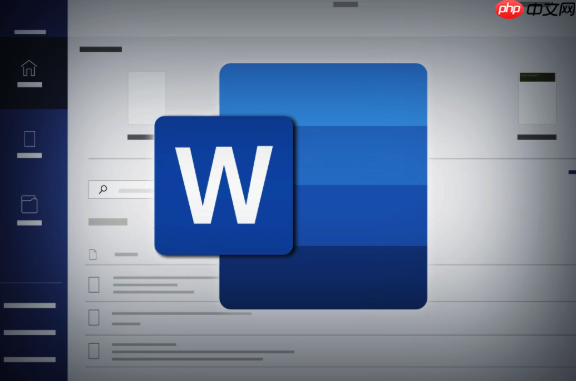
如果您在编辑Word文档时发现大量超链接影响排版或操作效率,需要将其快速移除,则可以通过以下几种方法实现对超链接的批量或单个清除。以下是具体的操作步骤:
在插入超链接后,若立即想要取消,可以利用快捷键快速处理,避免手动删除。
1、选中已插入的超链接文本或对象。
2、按下 Ctrl + Z 撤销操作,即可立即移除刚创建的超链接。
3、若超链接已存在较久,可尝试选中后按 Ctrl + Shift + F9 将其转换为普通文本。
当文档中包含多个超链接时,可通过“查找和替换”功能实现一次性清除。
1、按下 Ctrl + H 打开“查找和替换”对话框。
2、在“查找内容”框中输入 ^d hyperlink 。
3、将“替换为”框保持空白。
4、点击“全部替换”按钮,即可完成所有超链接的移除。
通过更改粘贴选项,可以在不保留原始格式的情况下清除超链接。
1、选中文档中的全部内容或含有超链接的部分,按下 Ctrl + C 复制。
2、右键点击文档空白处,在弹出的粘贴选项中选择“只保留文本”图标(通常为A标记)。
3、原超链接将变为无链接的普通文字。
对于经常需要处理超链接的用户,可编写VBA宏实现一键清除。
1、按下 Alt + F11 打开VBA编辑器。
2、插入新模块,并粘贴以下代码:
Sub RemoveHyperlinks()
ActiveDocument.Hyperlinks.Delete
End Sub
3、运行该宏,文档内所有超链接将被自动删除。
以上就是如何快速断开Word中的超链接_Word超链接清理方法教程的详细内容,更多请关注php中文网其它相关文章!

每个人都需要一台速度更快、更稳定的 PC。随着时间的推移,垃圾文件、旧注册表数据和不必要的后台进程会占用资源并降低性能。幸运的是,许多工具可以让 Windows 保持平稳运行。

Copyright 2014-2025 https://www.php.cn/ All Rights Reserved | php.cn | 湘ICP备2023035733号